¿Cómo hacer efecto polaroid realista en Canva fácilmente?
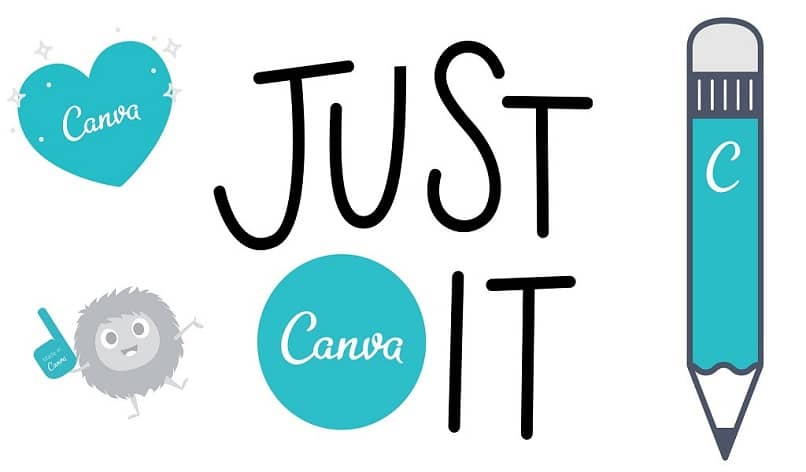
Pese a que en la actualidad se puede decir, que estamos en una era moderna donde la tecnología ha dominado el mundo. A veces hay quien quiere volver un poco al pasado, ya sea utilizando funciones de dispositivos antiguos, jugando juegos viejos, entre otros. Por eso mismo hoy aprenderás a hacer efecto polaroid realista en Canva.
En caso de que te estés preguntando si necesitas una cámara antigua para lograr esto, pues debes saber que no, realmente no hay necesidad. Ya que aunque suene paradójico la tecnología hoy en día permite crear cosas del pasado, sin que tengas que estar comprando objetos antiguos o de hace unos años.
Hacer efecto polaroid realista en Canva
Para que puedas lograr un efecto polaroid adecuado en la aplicación de diseño Canva deberás seguir los estos pasos al pie de la letra.
Primero vete a la página de Canva e inicia sesión, luego dale al botón “Crear diseño” y elige el tipo que quieres crear, no hay uno obligatorio, puedes diseñar historias para Instagram por ejemplo, si quieres subir contenido a esta red social, o una presentación para colocar varias fotos a la vez, eso ya queda en ti.
Una vez hayas escogido, la página te enviará directamente al área de diseño. Una vez allí selecciona la opción “Plantillas” en la barra de herramientas que está en el lado izquierdo.
En el buscador que te saldrá, escribe polaroid e inmediatamente verás que aparecerán muchas imágenes con este mismo marco para que agregues y edites.
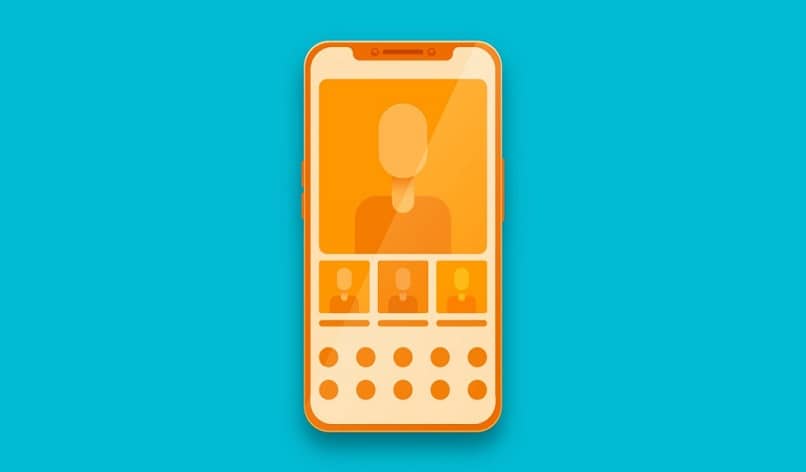
Aquí tienes que ser ingenioso y la vez cuidadoso, ya que hay muchas de estas plantillas con texturas muy básicas que no te darán un efecto tan bueno y otras que a lo mejor a tus ojos son perfectas (depende tus gustos y lo que quieras hacer).
Ahora bien, también hay otra manera de buscar este tipo de estilo, y es seleccionando la opción en la misma barra llamada “Fotos”. En ese apartado también debes escribir polaroid y una vez que lo hagas te saldrán todas las disponibles.
Con eso ya sabes cómo buscar los marcos parea poder hacer efecto polaroid realista en Canva, es momento de que sepas cómo editarlos.
Editar los marcos para montar tu foto sobre ellos
Cuando ya hayas conseguido el marco que te guste o los marcos que te gusten (dependiendo la cantidad que harás). El siguiente paso es obviamente colocar tus fotos encima de estos para así lograr hacer efecto polaroid realista en Canva.
Para esto, primero debes irte al apartado en la barra de herramientas donde están subidas tus fotos (es el que tiene forma de nube con una flecha hacia abajo), una vez allí arrastra la foto encima del marco que elegiste.
Algunos elementos recortarán la foto automáticamente, pero en la mayoría debes editarla tú, utilizando las anclas y círculos que aparecen alrededor de ella, para así contraerla, ampliarla y rotarla para adaptarla a tu marco.
También puedes irte al apartado de “Elementos”, y buscar una de las cuadrículas que allí se encuentran, al conseguir alguna arrástrala hasta uno de los marcos previamente seleccionado en las opciones anteriores y edítalo para que cuadre con el mismo.

Por último, nuevamente coloca la foto encima de esta y verás que se recortara automáticamente, encajando perfectamente en el lugar donde está el elemento. Lo que le quieras agregar de mas demás ya quedara de parte tuya, puedes hacer el efecto pixelado, poner degradados de color encima de las fotos, y hasta crear y poner textos curvos o en arco que le den personalidad a tu obra.
Y listo, con eso ya sabes cómo hacer efecto polaroid realista en Canva, ahora solo debes irte a tu cuenta y repasar lo aprendido, para que puedas empezar a agregarle ese toque de antigüedad deseado a tus fotos favoritas. Ya que gracias a este programa, todos tus diseños se verán igual de bien, como si se hubieran hecho realmente hace años.